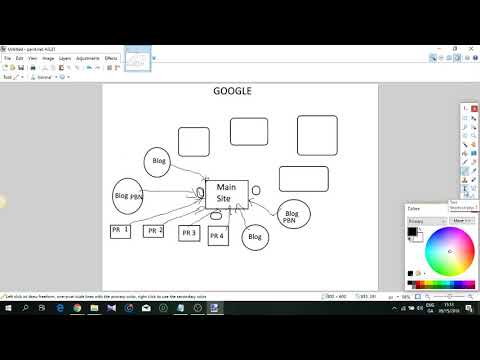Qhov wikiHow qhia koj yuav siv Facebook li cas hauv kev sib tham hauv Facebook lub vev xaib. Yog tias koj xav siv Facebook sib tham ntawm lub xov tooj ntawm tes, koj yuav tsum siv Facebook Messenger app hloov chaw.
Cov kauj ruam
Txoj Kev 1 ntawm 2: Siv Tus Neeg xa xov liaison

Kauj Ruam 1. Qhib Facebook
Mus rau hauv koj lub computer lub web browser. Qhov no yuav qhib koj li Xov Xwm Nplooj ntawv yog tias koj nkag rau hauv.
Yog tias koj tsis nkag mus rau hauv, nkag mus rau koj tus email chaw nyob thiab tus lej zais nyob rau sab saum toj-sab xis ntawm nplooj ntawv ua ntej mus

Kauj ruam 2. Nyem rau "Messenger" icon
Nws yog kev hais lus npuas nrog lub cim xob laim nyob hauv kaum sab xis-sab xis ntawm nplooj ntawv. Cov ntawv qhia zaub mov nco-down yuav tshwm.

Kauj Ruam 3. Nyem Xov Xwm Tshiab
Qhov txuas no yog nyob rau sab saum toj ntawm cov ntawv qhia zaub mov nco-down. Ua li ntawd coj los qhib lub qhov rooj sib tham tshiab nyob hauv qab ntawm nplooj ntawv.
- Yog tias koj xav tsim cov lus hauv pab pawg, nyem Pawg Tshiab nyob rau sab saum toj ntawm cov ntawv qhia zaub mov nco-down.
- Yog tias koj muaj kev sib tham tam sim no uas koj xav teb, nyem qhov sib tham hauv cov ntawv qhia zaub mov nco, tom qab ntawd hla ob kauj ruam tom ntej.

Kauj Ruam 4. Tshawb nrhiav phooj ywg
Nkag mus rau thawj ob peb tsab ntawv ntawm tus phooj ywg lub npe kom sai cov npe ntawm cov txiaj ntsig sib xws kom tshwm nyob rau hauv cov ntawv qhia zaub mov nco-down.
Yog tias koj tab tom tsim pab pawg sib tham, nyem lub npe ntawm cov phooj ywg ntxiv rau hauv pab pawg sib tham, tom qab ntawd nyem Tsim nyob rau hauv qab-txoj cai kaum ntawm lub qhov rais. Koj tuaj yeem hla cov kauj ruam tom ntej.

Kauj Ruam 5. Xaiv koj tus phooj ywg
Hauv cov ntawv qhia zaub mov nco, nyem lub npe ntawm tus phooj ywg nrog tus uas koj xav tham. Qhov no yuav ntxiv lawv rau kev sib tham.

Kauj Ruam 6. Nyem rau "Hom a message" text field
Nws nyob hauv qab ntawm lub qhov rooj sib tham.

Kauj Ruam 7. Sau koj cov lus
Ntaus cov lus koj xav xa mus rau koj tus phooj ywg lossis pab pawg.
Yog tias koj xav tsim kab lus sib cais hauv ntu ntawm koj cov lus, tuav tseg ⇧ Ua haujlwm thaum nias ↵ Nkag mus. Nias ↵ Sau los ntawm nws tus kheej yuav xa koj cov lus

Kauj Ruam 8. Nias ↵ Enter
Ua li ntawd xa koj cov lus.

Kauj Ruam 9. Ntxiv cov khoom rau koj cov lus yog tias koj nyiam
Koj tuaj yeem xa duab, ntawv nplaum, lossis lwm yam ntsiab lus los ntawm Facebook ib yam:
- Cov Duab - Nyem rau "Duab" lub cim nyob hauv qab -sab laug ntawm lub qhov rai sib tham, tom qab ntawd xaiv ib daim duab los ntawm koj lub computer. Koj tuaj yeem nias ↵ Sau kom xa daim duab.
- Cov ntawv nplaum - Nyem rau "Stickers" lub cim rau sab xis ntawm "Duab" lub cim, xaiv cov ntawv nplaum, thiab nyem daim ntawv nplaum kom xa nws.
- GIFs - Nyem rau GIF khawm nyob hauv qab ntawm lub qhov rai sib tham, tshawb rau-g.webp" />
- Emoji - Nyem rau lub ntsej muag luag lub ntsej muag nyob hauv qab ntawm lub qhov rai sib tham, nrhiav tus emoji koj xav siv, nyem nws kom ntaus nws, thiab nias ↵ Enter kom xa nws.
- Nyiaj - Yog tias koj muaj koj li Facebook cov ntaub ntawv them nyiaj teeb tsa, nyem rau $ icon nyob hauv qab ntawm lub qhov rai sib tham, xaiv tus phooj ywg lub npe yog tias koj nyob hauv pab pawg sib tham, sau tus nqi them, thiab nyem Them.
- Cov Ntaub Ntawv - Nyem lub cim ntawv xov xwm nyob hauv qab ntawm lub qhov rai sib tham, xaiv cov ntawv los ntawm koj lub computer, thiab nias ↵ Sau kom xa cov ntawv.
Txoj Kev 2 ntawm 2: Qhia Tshaj Tawm

Kauj Ruam 1. Qhib Facebook
Mus rau hauv koj lub computer lub web browser. Qhov no yuav qhib koj li Xov Xwm Nplooj ntawv yog tias koj nkag rau hauv.
Yog tias koj tsis nkag mus rau hauv, nkag mus rau koj tus email chaw nyob thiab tus lej zais nyob rau sab saum toj-sab xis ntawm nplooj ntawv ua ntej mus

Kauj Ruam 2. Mus rau kab ntawv uas koj xav qhia tawm
Scroll los ntawm koj Cov Xov Xwm Pub Dawb kom txog thaum koj pom cov ntawv koj xav qhia tawm ua lus.
- Koj tuaj yeem hloov mus rau qhov profile ntawm tus neeg uas tsim lossis sib koom tshaj tawm los ntawm kev nkag mus rau lawv lub npe rau hauv lub thawv tshawb fawb nyob rau sab saum toj ntawm nplooj ntawv Facebook, nyem ↵ Enter, thiab nyem lawv cov duab profile.
- Nco ntsoov tias tus tshaj tawm koj xav qhia tawm yog pej xeem (piv txwv li, nws muaj lub ntiaj teb lub cim hauv qab tus ncej tus sau lub npe) lossis los ntawm tus phooj ywg uas koj cov lus tau txais yog cov phooj ywg; txwv tsis pub, tus neeg txais yuav tsis tuaj yeem pom tus tshaj tawm.

Kauj Ruam 3. Nyem Qhia
Qhov kev xaiv no yog hauv qab kab lus. Nyem rau nws ua kom lub tshuab raj nco-down.
Yog koj tsis pom Qhia tawm kev xaiv, tus tshaj tawm tsis tuaj yeem sib qhia ua lus.

Kauj Ruam 4. Nyem Xa Raws Li Lus
Nws nyob hauv cov ntawv qhia zaub mov nco-down. Ua li ntawd qhib lub qhov rai pop-up.

Kauj Ruam 5. Xaiv phooj ywg
Ntaus lub npe ntawm tus phooj ywg rau tus uas koj xav xa cov ntawv mus rau hauv lub thawv ntawv nyob rau sab saum toj ntawm lub qhov rais, tom qab ntawd nyem lawv lub npe thaum nws tshwm nyob rau hauv cov ntawv qhia zaub mov nco-down.
Koj tuaj yeem rov ua cov txheej txheem no txog li 149 tus neeg ntxiv (150 tus neeg tau txais tag nrho)

Kauj Ruam 6. Ntxiv lus yog tias koj nyiam
Yog tias koj xav ntxiv cov lus ceeb toom rau cov lus (piv txwv li, "Txheeb tawm qhov vis dis aus no!"), Nyem rau "Hais ib yam dab tsi txog qhov no" lub thawv ntawv, tom qab ntawd ntaus cov lus koj xav suav nrog.

Kauj Ruam 7. Nyem Xa
Ua li ntawd xa qhov txuas mus rau tus tshaj tawm rau txhua tus neeg koj tau ntxiv rau hauv kev sib tham.
Lub tswv yim
- Koj tuaj yeem xa xov mus txog 150 tus tib neeg ib zaug.
- Yog tias koj xav xa xov rau ib tus neeg ncaj qha los ntawm Xov Xwm Pub, tso tus cursor nas hla lawv lub npe kom txog thaum cov ntawv qhia zaub mov poob qis tshwm, tom qab ntawd nyem Xov nyob rau hauv cov ntawv qhia zaub mov nco kom qhib lub qhov rai sib tham tshiab nrog lawv.